Kuidas Microsoft Teamsi salvestisi alla laadida

Kui soovite alla laadida Microsoft Teamsi salvestisi, esitage esmalt koosoleku salvestis Streamis ja seejärel klõpsake Microsoft Streami portaalis nuppu Laadi video alla.
Microsoft Teams on viimastel nädalatel saavutanud kiiresti suure kasutajabaasi, kuna COVID-19 mõju tõttu on kaugtöökeskkonda rohkem kasutatud. Mitme meeskonnaliikmega organisatsioonidele pakub teenus mitme meeskonna loomist iga ettevõtte osakonna ja iga meeskonnaliikmete jaoks.
Peale selle pakuvad Teams sujuvat Office'i ühilduvust, otsesõnumit, heli-/videokõnesid, ekraani jagamise ja integreerimise valikuid ning ka esiletõstetud funktsioone, nagu liitumislinkide loomine , kõigi osalejate vaigistamine ja sõnumite oluliseks märkimine .
Kuigi see on juba väidetavalt täielik koostöötööriist, lisab Microsoft pidevalt teenusele uusi funktsioone ja stabiilsust. Siin on mõned tulevased funktsioonid, mis Microsoft Teamsis peagi ilmuvad.
Sisu
Koos režiim
Videokõnesid on tehtud juba peaaegu kümme aastat. Siiski ei pea me selle läbiviimise viisiga täielikult rahul olema. Seega on Microsoft võtnud enda ülesandeks aidata parandada üldist kogemust, asendades traditsioonilise paanirežiimi sätte paremini võrreldava keskkonnaga. Koosolekurežiim asetab virtuaalreaalsuse abil teid ja teie sõpru loomulikumasse keskkonda – kohvikusse või auditooriumisse. Nii tunnete, nagu istuksid teie sõbrad ja kolleegid teie kõrval, mitte kilomeetrite kaugusel. Microsoft on lubanud, et nad jätkavad koostööd režiimis Together ja toovad sellesse uusi sätteid.
Dünaamiline vaade
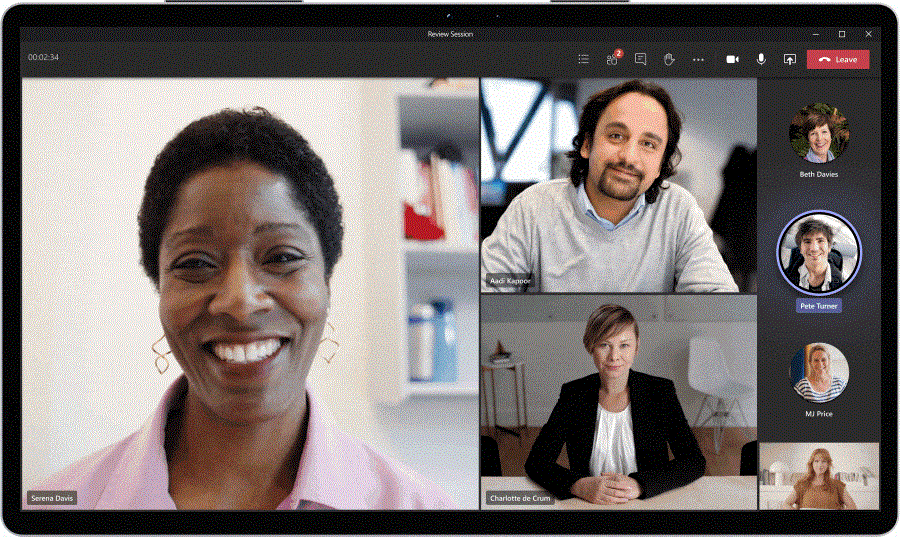
Kuigi Together-režiim on suurepärane vahend tavaliste konverentside väsimuse vastu võitlemiseks, ei pruugi see olla ideaalne kõigi stsenaariumide jaoks. Professionaalsema lähenemise jaoks on dünaamiline vaade see lahendus, mida vajate. AI abil sorteerib dünaamiline režiim aktiivsed kõlarid ja jagatud sisu, vaadates ainult seda, mis on teie jaoks asjakohane.
Soovitatud vastused
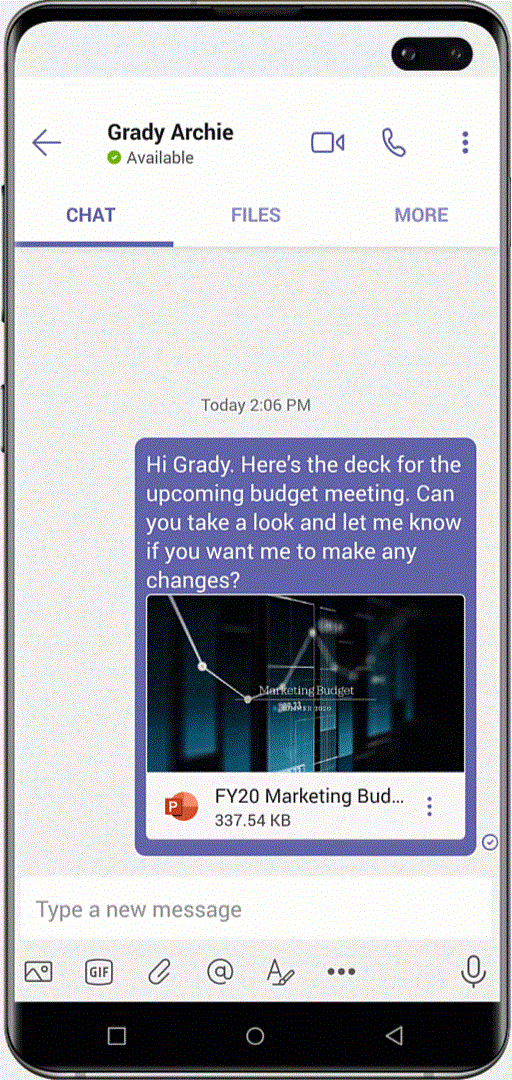
Microsoft Teams toob Microsoft Teamsile ka soovituslikke vastuseid, mis kasutavad Microsofti AI-d, et soovitada teile sobivat sõnumimalli. Tänu soovitatud vastustele ei pea te enam kunagi kirjutama üldisi sõnumeid.
Rakendus Tasks
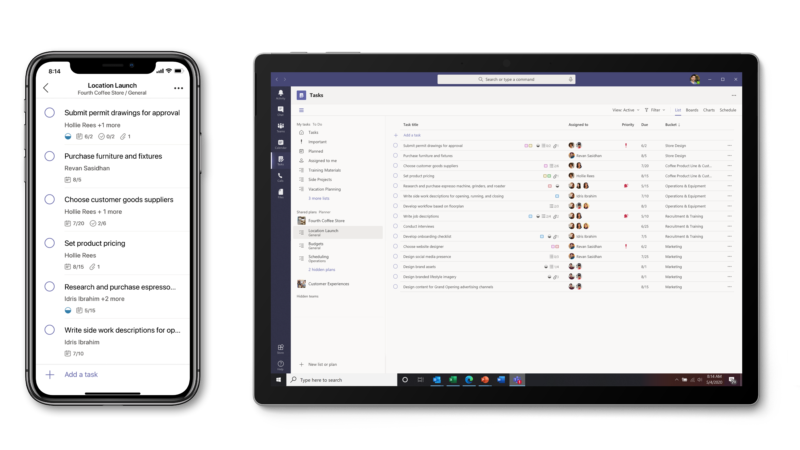
Microsoft toob Microsoft Teamsi uue rakenduse — Tasks —, mis teeks lõppkasutajate elu palju lihtsamaks. Rakendus iseenesest ei paku midagi uut, kuid teeb suurepärast tööd Microsoft To Do, Outlooki ja Planneri ühendamisel. Peate lisama tööülesannete vahekaardi, et käivitada.
Cortana integratsioon

Microsofti enda digitaalne assistent Cortana jõuab peagi Microsoft Teamsi. AI-assistent saab teie nimel helistada, tekstisõnumeid saata ja faile jagada. Praegu on see plaanide kohaselt saadaval Office 365 kasutajatele USA-s.
Suur galeriivaade ja laiendus
Microsoft on lubanud tuua augustis suure galerii vaate. See uus režiim võimaldab teil näha koosolekul korraga kuni 49 inimest. Lisaks suudaks Teams peagi majutada kuni 1000 osalejat. Samuti võimaldaks see kuni 20 000 kasutajal liituda vaatajarežiimiga (ainult vaatamine).
Virtuaalsed eritoad
Microsoft eemaldab selle funktsiooniga Zoomi raamatust lehekülje. Sarnaselt Zoomile pakub Microsoft Teams peagi võimalust jagada koosolekul osalejad kokku väiksemateks rühmadeks ja määrata neile vastavalt oma äranägemisele erinevad projektid.
Elavad reaktsioonid
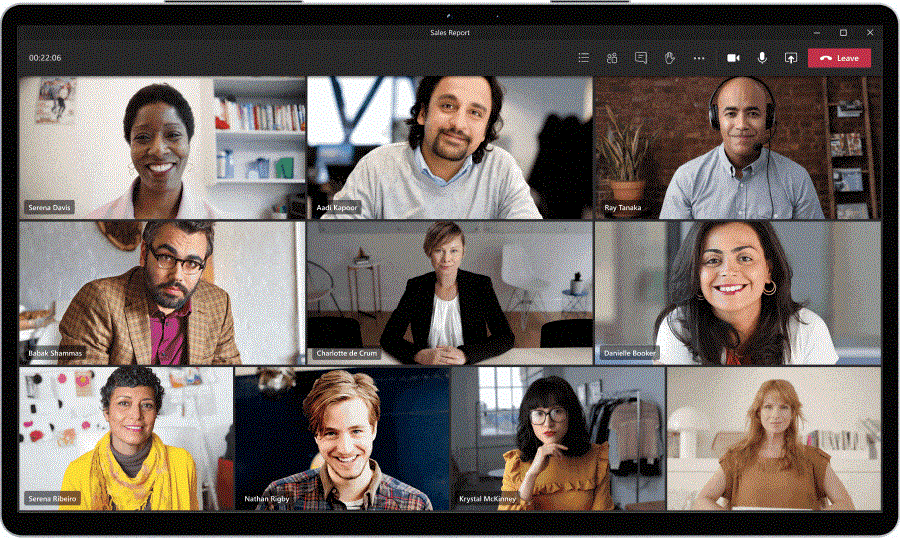
Sarnaselt Facebook Watchiga saavad Teamsi kasutajad ekraanil kuvatavale sisule reaalajas reageerida. Näidake oma toetust – plaksutage või rõõmustage – või dušitage armastusega; Meeskonnad muutuvad isikupärasemaks ja intiimsemaks kui kunagi varem.
Vestlusmullid
Vestlus on suurepärane suhtlusviis isegi koosolekute ajal. Teamsi praegune paigutus võimaldab aga sõprade/kolleegidega vestelda ainult eraldi aknas. Vestlusmullid – sarnased Facebook Messengeriga – annavad teile võimaluse jätkata vestlusi hõljuvas ruumis, ilma koosoleku peaaknast lahkumata.
Videofiltrid
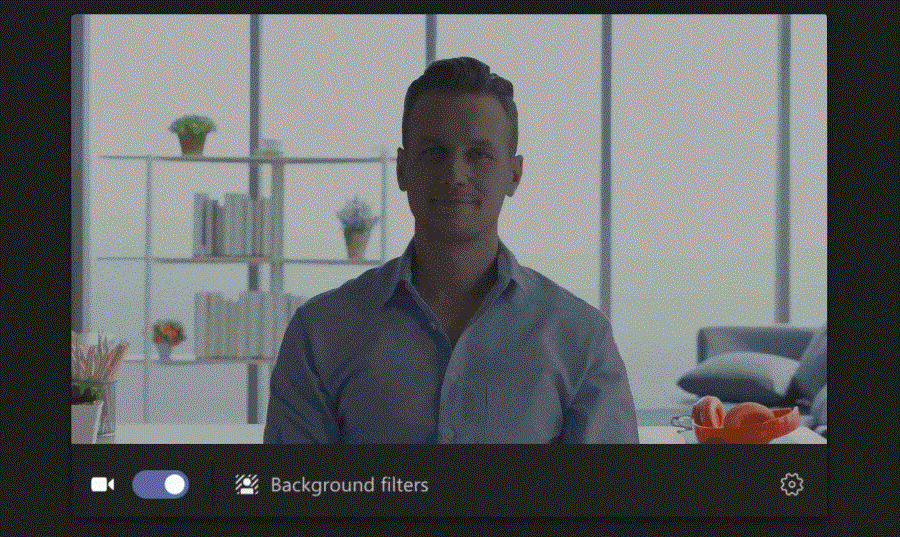
Me kõik tahame konverentse pidades välja näha parim ja need filtrid oleksid selles suureks abiks. Microsoft ei ole meile öelnud, millised filtrid võiksid oma teed teha, kuid tõenäoliselt näeme hulga päris tõhusaid filtreid.
Kinnitatud postitused
Peagi saate kanali kõige olulisemad postitused kinnitada kanali teabepaanile, muutes need kõigile hõlpsasti juurdepääsetavaks.
Sõnumilaiendid
Microsoft Teams kavatseb lähitulevikus hankida kaks uut sõnumilaiendit – kontrollnimekirjad ja küsitlused. See võimaldaks meeskonnaliikmetel oma ülesandeid sujuvamaks muuta ilma higistamata.
Mitme aknaga vestlused
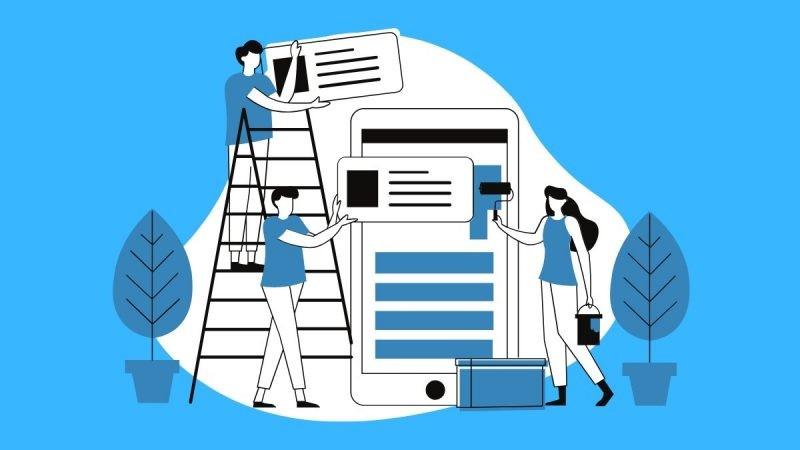
Erinevate isikute ja kanalitega vesteldes on aktiivsetele vestlustele juurdepääsuks raske ekraanil erinevate vahekaartide vahel liikuda. Microsoft on lubanud, et katsetab praegu võimalust avada teie vestluste mitu akent, et vältida põhiekraanil vestluste vahel vahetamist.
Vestluste mitme akna abil saate kiiresti ühest vestlusest teise liikuda, vaid saate ekraanil avada ka erinevad koosolekuaknad. Saate meeskonna koosolekud ja vestluslõimed avada eraldi akendena ning korraga mitu neist aktiivsena olla.
Kõigi videokoosolekul osalejate vaatamine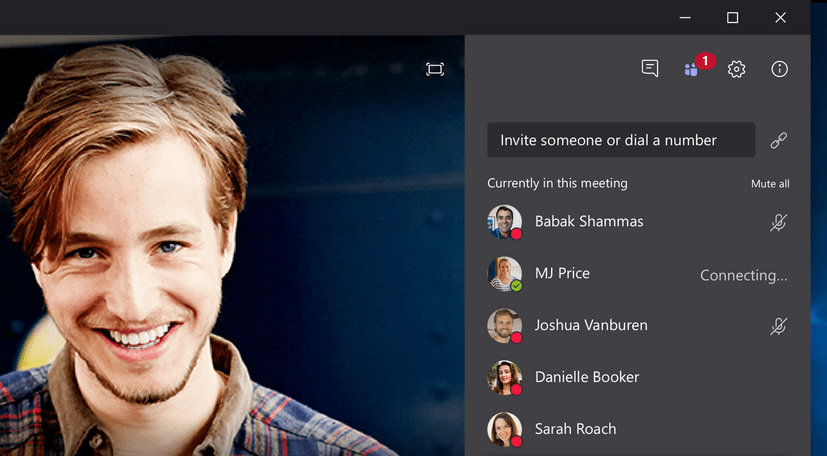
Meeskonna koosoleku ajal kuvab Teams praegu nelja viimase oma panuse andnud liikme videovoogu, samas kui ülejäänud meeskonnaliikmed kuvatakse alumisel ribal ikoonidena.
Teamsi insenerimeeskond vastas UserVoice'i päringule, mis viitas sellele, et Teamsil on peagi võimalus näidata kõiki videokonverentsil osalejaid, olenemata sellest, kas nad rääkisid viimasena või mitte. Kui selline funktsioon saabub, saavad kasutajad aktiveerida kõigi koosolekul osalevate liikmete videoaknaid, kelle kaamerad on sisse lülitatud.
"Tõstke oma käsi" koosolekutel viibimiseks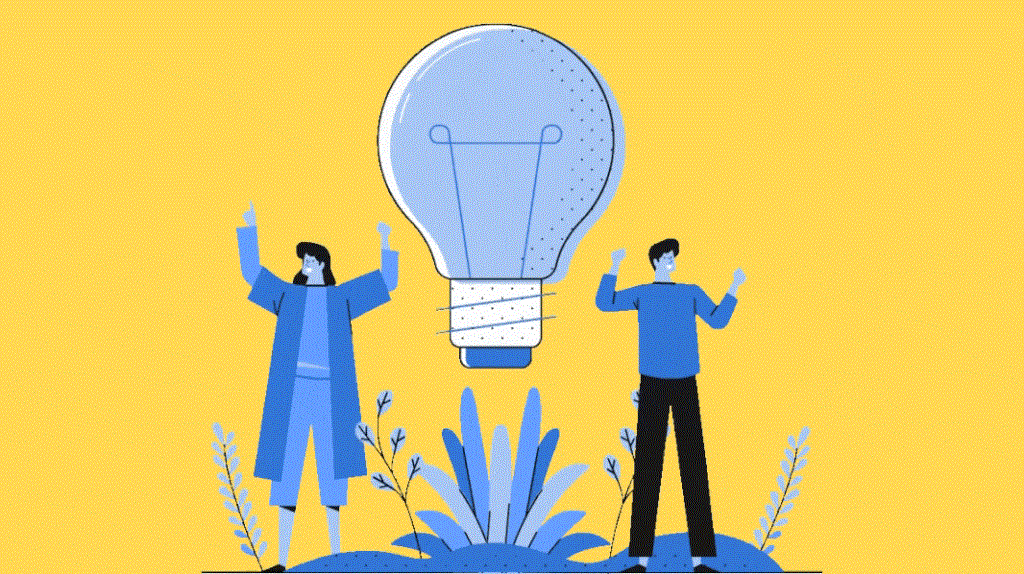
Artikli kirjutamise ajal võimaldab Teams teil meeskonna koosoleku ajal kõik osalejad vaigistada, kui olete korraldaja või esineja. Kaose vältimiseks ja teiste meeskonnaliikmete sõnavõtuks julgustamiseks toob Microsoft aga Teamsi funktsiooni Tõstke oma käsi.
„Tõstke käsi” annab kasutajatele võimaluse anda märku, et nad soovivad koosoleku ajal rääkida, andes seega osalejatele võimaluse anda oma panus ilma, et nad jätaksid mulje, nagu nad segaksid. Ettevõtte tagasisidefoorumi Teamsi inseneri sõnul testitakse seda funktsiooni praegu sisemiselt ja see hakkab mõne nädala pärast avalikkusele levitama.
Lubage korraldajal koosolekud lõpetada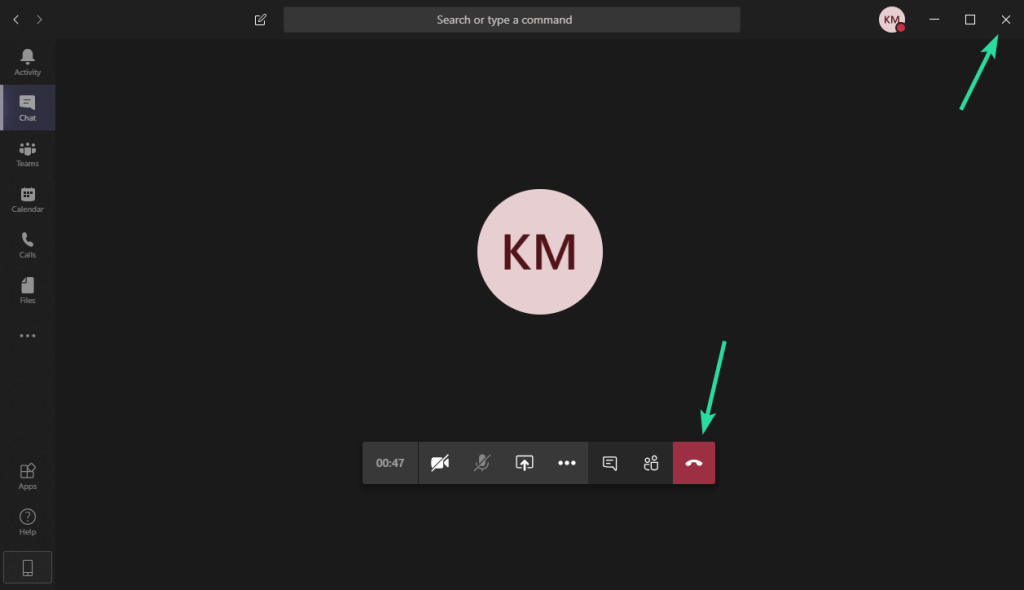
Teams pakub võimalust lisada meeskonna koosolekutele kuni 10 000 inimest, kuid endiselt pole võimalik koosolekut ametlikult lõpetada. Kui korraldaja klõpsab kõne katkestamise nupul, saavad teised osalejad siiski koosolekukuval edasi rääkida ja faile jagada.
Pärast tohutut ootusärevust alustas Teamsi inseneride meeskond lõpuks Teamsi funktsiooni „Luba korraldajal koosolekud lõpetada” testimist , mis peaks nädala pärast avalikkuse ette jõudma. See funktsioon võimaldab korraldajatel koosoleku lõpetada ja kõik osalejad koosolekult eemaldada, et nad ei saaks pärast koosoleku perioodi arutelusid pidada.
Tsiteerides eelmisi sõnumeid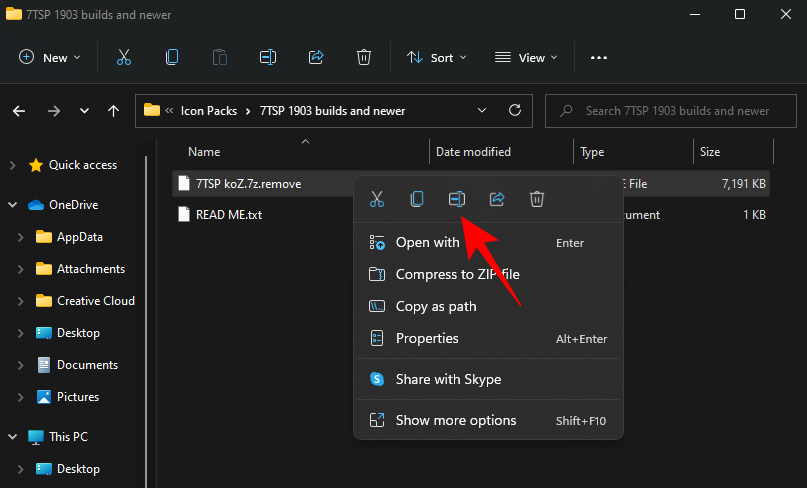
Üks oluline asi, millest Teamsil puudub, on võimalus vastata kellegi eelmisele sõnumile teda tsiteerides. Praegu on ainus lahendus algse sõnumi kopeerimine ja seejärel tööriistariba nupu Tsiteeri kasutamine.
Microsoft võib peagi tuua Teamsi funktsiooni "Vasta konkreetsele sõnumile vestluses" pärast seda, kui teenuse tagasiside foorumisse saadeti mitu UserVoice'i. See võib olla kasulik, kui soovite vastata ühele inimesele vestluses konkreetsele sõnumile või saata konkreetse vastuse kellelegi grupivestluses.
Reaalajas hääletamine ja küsitlused reaalajas sündmuste ajal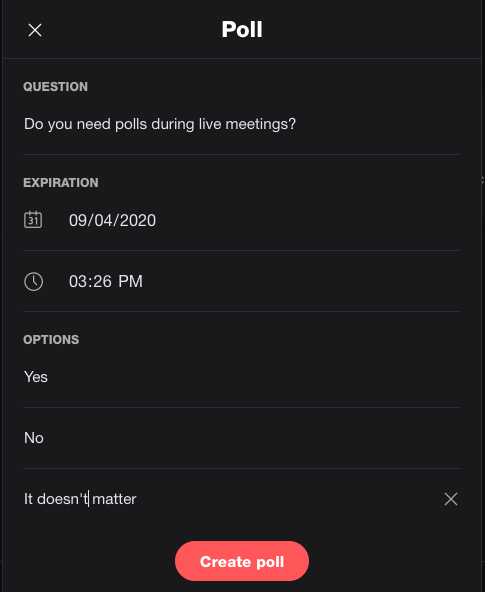
Artikli kirjutamise ajal võimaldab Teams teil luua ainult küsitlusi, viktoriine ja küsitlusi, kaasates meeskonnakanalisse Microsofti vormid. Kui aga soovite korraldada reaalajas küsitlusi ja soovite, et teie meeskonnaliikmed hääletaks reaalajas koosoleku ajal teatud teemal, ei saa te seda teha.
See võib peagi muutuda, kui Teamsi insener vastas UserVoice'ile, öeldes: "Otsehääletamine ja küsitlus otsesündmuste ajal" on praegu töös. Kui see on tehtud, peaks funktsioon enne avalikusse ringkonda jõudmist liikuma sisetestimisele. Seejärel saavad kasutajad koosoleku/sündmuse ajal hääletada ja/või vastata küsitlusküsimustele.
Helisõnumite saatmise lubamine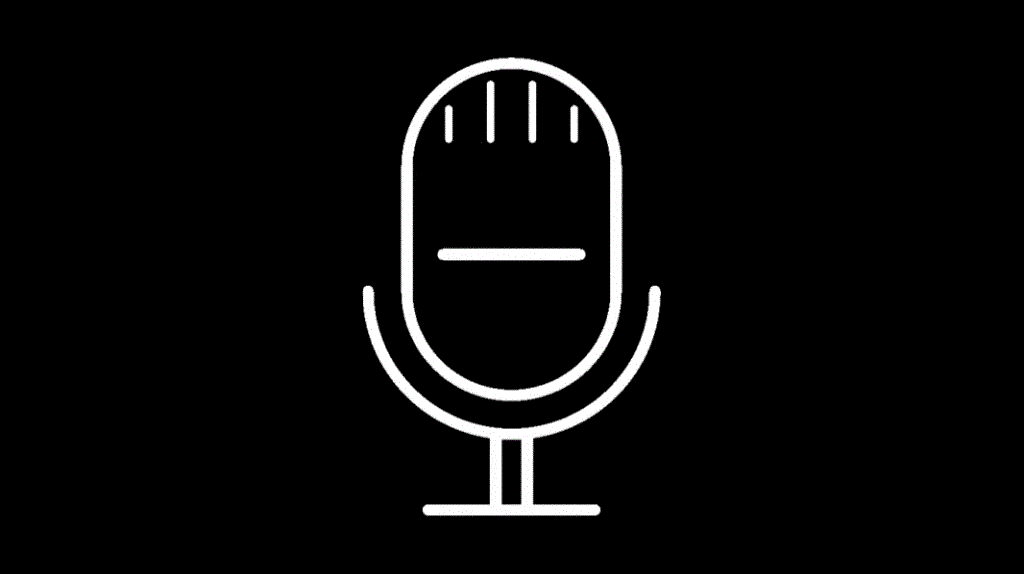
Helisõnumid pakuvad teadaolevalt kiiremat vestlusviisi kui tekstid ja see kõik aitab sõnumit paremini edasi anda. Kõik suuremad vestlussõnumiteenused pakuvad häälmemode tuge, et sundida inimesi kasutama tekstide asemel oma häält, kuid Microsoft ei ole seda veel Teamsi lisanud.
Teamsi insener kinnitas UserVoice'ile , et teenus juba töötab selle nimel, et muuta helisõnumid platvormile kättesaadavaks.
Aktiivse kõne edastamine seadmete vahel
Kuigi mõned loendis olevad funktsioonid on välja töötatud teiste teenuste poolt, võib see olla midagi uut. Kasutajate tagasiside foorumi postituses oli kasutaja soovinud võimalust suunata aktiivne kõne seadmete vahel, täpsemalt telefonist töölauale ja vastupidi.
Selle aasta alguses vastas Teamsi insener postitusele, et funktsioon "Aktiivse kõne ülekandmine seadmete vahel" on praegu töös ja võib peagi Teamsi jõuda.
Taustapildi muutmine tausta hägustamise asemel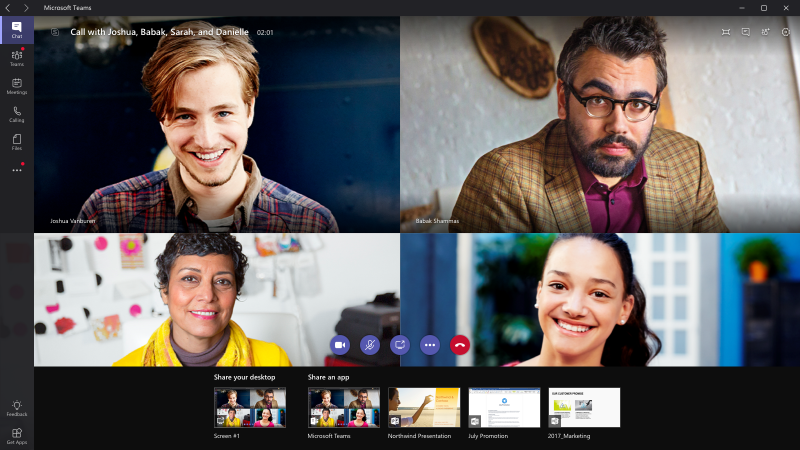
Kui te ei ole videokoosoleku taustaga rahul, on Teamsil taustahägustuse valik, mis võib varjata kõike, mis teie taga on, ja muuta end selgeks. Saate reguleerida tausta hägususe efekti, liikudes läbi liuguri. Siiski ei saa te taustaks seada teist pilti, nagu saate teha Cisco Webexis ja Zoomis.
Tänu UserVoice'ile töötab Teams selle nimel, et tuua võimalus laadida pilte videokõne ajal lihtsalt hägustamise asemel taustaks. Mis puudutab selle avaldamise ajakava, siis ütles Teamsi ametnik, et funktsioon "Muuda taustpilti" võib koostööteenusesse jõuda kvartali jooksul.
Mitme Teamsi konto samaaegne kasutamine
Erinevate Office 365 kontodega kasutajatel on raske neile kõigile korraga sisse logida. Selle artikli kirjutamise ajal toetatakse mitme Teamsi konto samaaegse kasutamise võimalust ainult Androidis ja iOS-is.
Teamsi töölauaversioonid peavad veel rentnike vahetamise funktsiooniga funktsiooni juurutama, kuigi viimane on Windowsi kasutajatele juba kättesaadavaks tehtud. UserVoice'ile vastanud insener ütles, et töölauaversiooni mitme konto tugi tuleb peagi ja Maci kasutajad saavad ka kiirema rentniku vahetamise funktsiooni.
Võimalus näha, kes on kanalil saadaval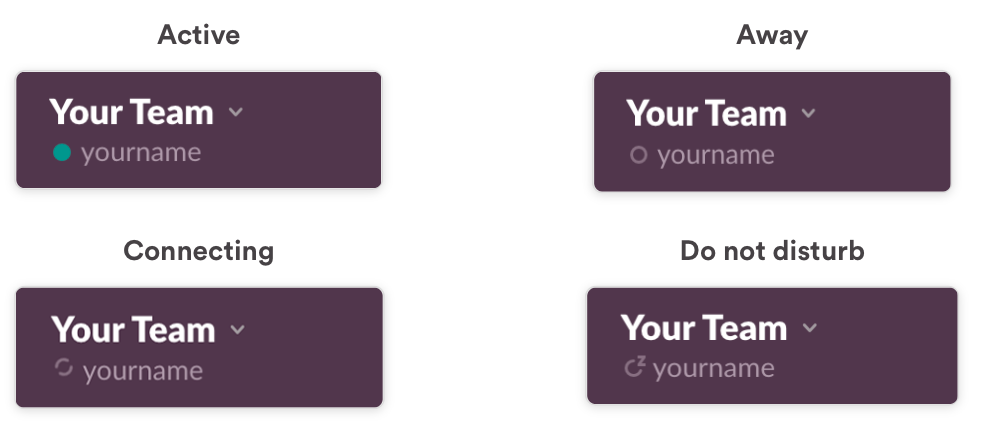
Erinevalt Skype'ist ei ole Microsoft Teamsil funktsiooni, mis võimaldab teil oma meeskonnaliikmete olekut vaadata. See on kasulik, kuna soovite näha, kes kõik on kanalis aktiivsed või mitte, et saaksite arutelusid korraldada. Näiteks Slack ei näita mitte ainult rohelisi ja halle täppe, kui olete vastavalt võrgus või kui te pole saadaval, vaid see võimaldab ka liikmetel määrata olekut, et teie kolleegid teaksid, millega te töötate ja kas saate sõnumitele vastata.
Teamsi insener vastas UserVoice'i päringule, öeldes, et liikmestaatuse ja kanalis saadavuse nägemise kallal töötatakse endiselt.
Saate vaadata või eksportida koosolekul osalenud kasutajate loendit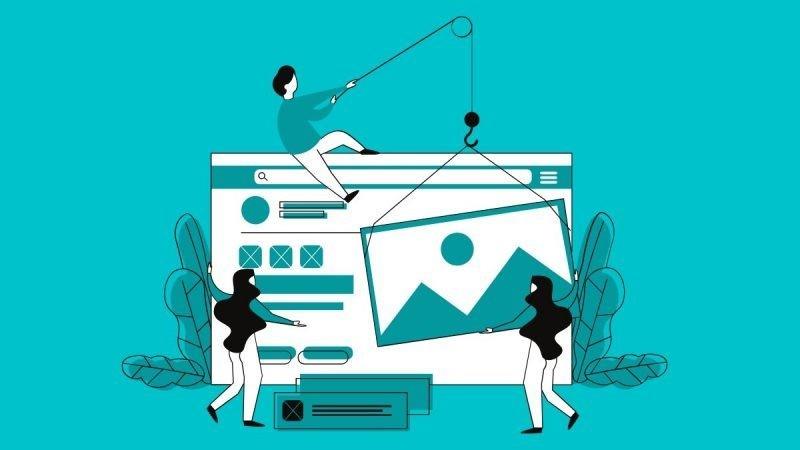
Teams ei paku võimalust kuvada pärast koosoleku lõppu hiljuti koosolekul osalenud liikmete loendit. Kuigi näete kõigi oma varasemate koosolekute logi, ei sisalda üksikasjalik aruanne kirjeid, mis on vanemad kui 25.
Pärast seda, kui kasutaja taotles võimalust vaadata ja eksportida koosolekul osalejate loendit ning võimalust vaadata üksikasju, nagu koosoleku iga liikme sisenemise aeg ja kestus, vastas Teamsi insener , et teenus lisab selle funktsiooni peagi ja muudab selle. avalikkusele kättesaadavaks.
Office 365 rühmakalendri kasutamine meeskondades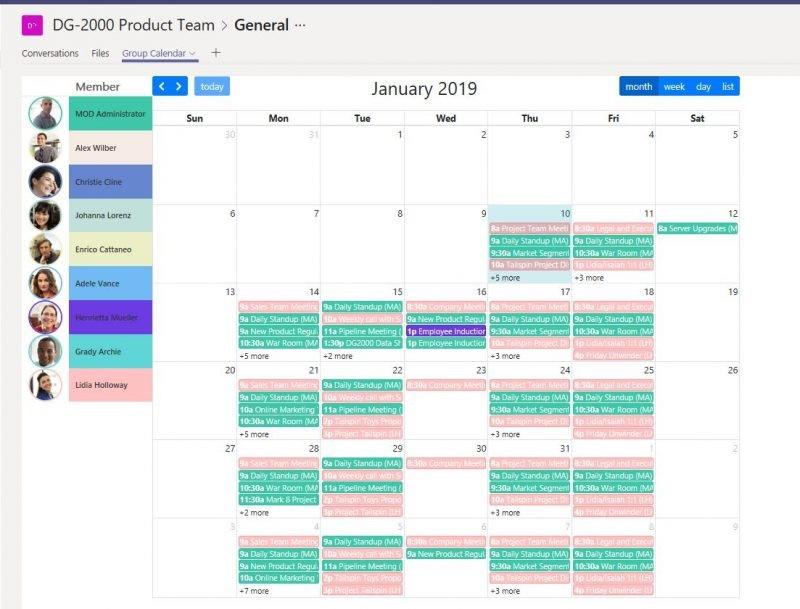
Microsoft lubab kasutajatel peagi lisada Office 365 rühmakalendri Teamsi, et meeskonnaliikmed saaksid ülevaate sellest, mis rühmaga on tulemas. Kui funktsioon on rakendatud, peaksite saama klõpsata kalendrinupul ja vaadata Office 365 kalendrit ühe valikuna.
Integreerige Windows 10 teavituskeskusega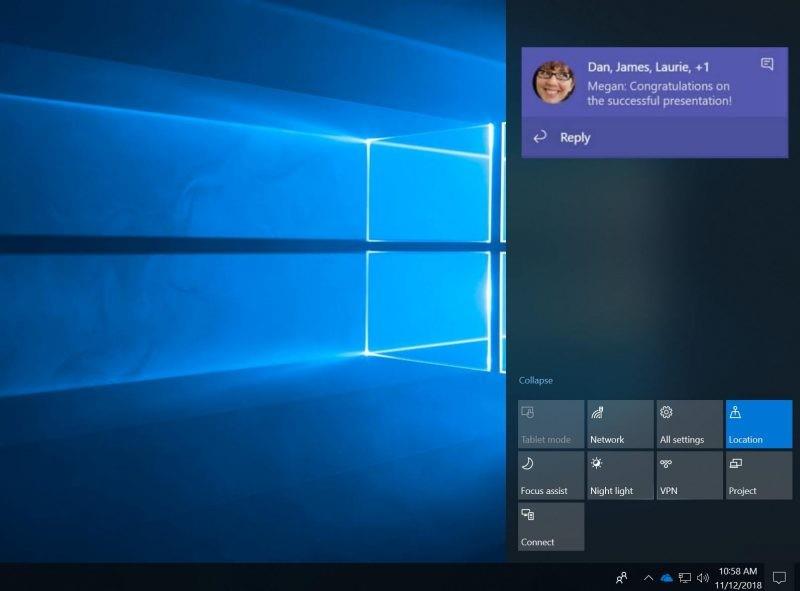
Praegu kuvab Microsoft Teams ekraani paremas alanurgas hoiatusi uute ülesannete, mainimiste ja kommentaaride kohta. Kuigi mõned meist, kes eelistavad teatiste kuvamise vaikeviisi, võivad mõned soovida, et need hoiatused ilmuksid hoopis Windows 10 teavituskeskuses.
Teamsi insenerimeeskond ütleb, et katsetab praegu funktsiooni , mille abil kasutajad saavad valida Teamsi märguannete ja Windowsi teatiste vahel. Kui selline funktsioon on saadaval, saate peagi vaadata kõiki oma Teamsi teatisi, klõpsates tegumiriba paremas alanurgas tegevuskeskuse ikoonil.
Kas olete põnevil kõigi tulevaste funktsioonide pärast, mis Microsoft Teamsi eeldatavasti jõuavad? Milline neist võiks olla teile kõige kasulikum? Andke meile allolevates kommentaarides teada.
Kui soovite alla laadida Microsoft Teamsi salvestisi, esitage esmalt koosoleku salvestis Streamis ja seejärel klõpsake Microsoft Streami portaalis nuppu Laadi video alla.
Microsoft Teamsi külaliste juurdepääs on pärast hiljutisi muudatusi vaikimisi lubatud. IT-administraatorid peavad endiselt kontrollima külaliste valikuid.
Microsoft Teamsi ekraani jagamine ei tööta nii nagu peaks? Sel juhul vaadake meie juhendit ja lahendage probleem kohe.
Microsoft Teams lisab arendajatele kaamera ja GPS-i toe. Teams suurendab ka samaaegsete videote arvu koosolekutel. Loe rohkem.
Microsoft Teamsi mikrofoni mittetöötava parandamiseks kontrollige mikrofoni privaatsusseadet, seejärel keelake Skype'i automaatkäivitus ja käivitage heli tõrkeotsing.
Kui teil tekib Microsoft Teamsist failide allalaadimisel probleeme, peate selle probleemi lahendamiseks lugema meie kiirjuhendit.
Microsoft Teams pikendas taas 20 000 kasutajat toetavate otseürituste ajutist limiidi suurendamist kuni 2021. aasta juulini.
Kui Microsoft Teamsi jagamiskuva Macis ei tööta, proovige muuta turbeõigusi, valige Activity Monitorist NetAuthAgent või värskendage rakendust.
Teamsis on tulemas võimalus koosolekuid ja kõnesid mitmesse aknasse avada
Kõneplaanide konfigureerimine, kõneseadete kontrollimine või Interneti-ühenduse tagamine on mõistlikud lahendused, kui Microsoft Teamsi kõned ei helise.
Teie konnektoris töötab Microsft Teamsi vana konfiguratsiooniteade, mis võib olla tülikas, kuid selle parandamiseks on viise.
Microsoft Teams on nimetanud kõrge protsessori kasutuse oma tulevaste värskenduste prioriteetide hulka ja julgustab kasutajaid tagasisidet andma.
Microsoft Teams ei tööta kogu maailmas vigadega 500 või 503. Ettevõte on probleemi ametlikult tunnistanud ja tegeleb selle parandamisega.
Microsoft Teams pakub teile võimalust mugavalt oma diivanilt korraga hallata ja mitme meeskonnaga koostööd teha. See võimaldab teil suuri projekte hõlpsalt eemalt hallata, kui…
Microsoft Teams on üks laialdaselt kasutatavaid koostöötööriistu, millel on üle 20 miljoni igapäevase aktiivse kasutaja. Teenus pakub selliseid funktsioone nagu kiirsõnumid, video- ja helikonverentsid, failivahetus…
Microsoft Teams pakub teile vestluste kohandamiseks palju funktsioone. Saate isegi vestlusi kellegi eest peita, kui te ei ole enam temaga ühenduses või kui ta pole enam teie meeskonna liige. Jälgi o…
Tänu sügavale integratsioonile Microsoft Office 365-ga on Microsoft Teamsist saanud miljonite inimeste jaoks üle maailma populaarne videokõnede lahendus. Vaatamata sellele, et see pole kõige kasutajasõbralikum…
Microsoft Teams on kõikehõlmav tööriist, mis on oma meeskonna koostööfunktsioonide tõttu viimasel ajal üsna populaarne. Teenus võimaldab luua oma organisatsiooni jaoks konkreetseid meeskondi, kutsuda…
Videokonverentsid ei ole enam see, mis ta oli kümme aastat tagasi ja on arenenud kaugemale kui lihtsalt kahe või inimeste ühendamine videote kaudu. Praegusel ajal ja eriti pärast COVID-19 sulgemist, inimesed…
Microsoft Teams on suurepärane suhtlusutiliit kasutajatele kõigil platvormidel, kuid kui olete selle kasutamise lõpetanud, hakkab rakendus tüütuks muutuma. Kui te ei kasuta Te…
Kui otsite, kuidas luua Facebookis küsitlust, et saada inimeste arvamust, siis meilt leiate kõik lahendused alates sündmustest, messengerist kuni looni; saate Facebookis küsitluse luua.
Kas soovite aegunud pääsmeid kustutada ja Apple Walleti korda teha? Järgige selles artiklis, kuidas Apple Walletist üksusi eemaldada.
Olenemata sellest, kas olete täiskasvanud või noor, võite proovida neid värvimisrakendusi, et vallandada oma loovus ja rahustada meelt.
See õpetus näitab, kuidas lahendada probleem, kuna Apple iPhone'i või iPadi seade kuvab vales asukohas.
Vaadake, kuidas saate režiimi Mitte segada iPadis lubada ja hallata, et saaksite keskenduda sellele, mida tuleb teha. Siin on juhised, mida järgida.
Vaadake erinevaid viise, kuidas saate oma iPadi klaviatuuri suuremaks muuta ilma kolmanda osapoole rakenduseta. Vaadake ka, kuidas klaviatuur rakendusega muutub.
Kas seisate silmitsi sellega, et iTunes ei tuvasta oma Windows 11 arvutis iPhone'i või iPadi viga? Proovige neid tõestatud meetodeid probleemi koheseks lahendamiseks!
Kas tunnete, et teie iPad ei anna tööd kiiresti? Kas te ei saa uusimale iPadOS-ile üle minna? Siit leiate märgid, mis näitavad, et peate iPadi uuendama!
Kas otsite juhiseid, kuidas Excelis automaatset salvestamist sisse lülitada? Lugege seda juhendit automaatse salvestamise sisselülitamise kohta Excelis Macis, Windows 11-s ja iPadis.
Vaadake, kuidas saate Microsoft Edge'i paroole kontrolli all hoida ja takistada brauserit tulevasi paroole salvestamast.









![Teie konnektor kasutab vana konfiguratsiooni [täielik juhend] Teie konnektor kasutab vana konfiguratsiooni [täielik juhend]](https://blog.webtech360.com/resources3/images10/image-339-1008190117267.jpg)

















